
- Müəllif John Day [email protected].
- Public 2024-01-30 07:43.
- Son dəyişdirildi 2025-01-23 12:54.


RGB LED arxa işığın necə qurulacağına dair göstərişlərimə xoş gəldiniz. televizorunuzun və ya masanızın arxası.
Şematik özü çox sadədir, çünki WS2812 LED şeritləri Arduino Nano ilə əlaqə qurmaq çox asandır.
Qeyd: yalnız audio vizualizasiyasız LED arxa işığı istəsəniz əlavə MSGEQ7 Audio Analizator sxemindən istifadə etməyinizə ehtiyac yoxdur.
İstifadə olunmuş hissələrin ətraflı siyahısını verdim və onları haradan əldə edə bilərsiniz:
- Arduino Nano / Uno (Amazon / AliExpress)
- WS2812 RGB LED Şeridi (Amazon/ AliExpress), IP -nin qorunması üçün dayandığını (məsələn, ehtiyacınız varsa su keçirməyən) və bu sayının bir metrə neçə LED -in olduğunu göstərir (enerji təchizatı üçün vacibdir)
- 5V Güc Təchizatı (Amazon) (neçə LED şeridindən asılıdır) -> hər LED ~ 20mA çəkir, bu təlimatda istifadə olunan şeriddə 45 LED (Metr başına 30) var, buna görə 45*20mA ~ 1, 5Ampere (Arduino, MSGEQ7 -yə də ehtiyac var), 3A təmin edən bir enerji təchizatı bağladım ki, bu da indi bizim üçün kifayət qədərdir
- 3.5 mm səs jakı (Amazon / AliExpress)
- Potensialiometr 10kOhm (Amazon / AliExpress)
- Düymə (Amazon / AliExpress)
- Rezistor (1x 10kOhm, 1x 220Ohm, MSGEQ7 üçün: 2x100kOhm)
- Kondansatörler (1x 1000yF Elektrolitik (Amazon / AliExpress), 2x 10nF, MSGEQ7 üçün: 2x 0.1yF, 1x33pF (Amazon / AliExpress)
- Sadə Diod (Amazon / AliExpress)
- DC Jack (Amazon / AliExpress)
Addım 1: Şematik qurun

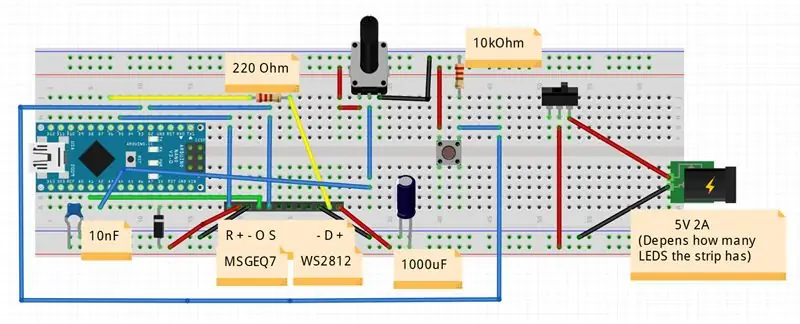
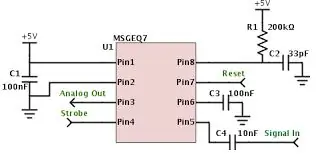
Əsas sxem:
WS2812 Strip -in Arduino ilə əlaqələndirilməsi Adafruit_NeoPixel kitabxanasından istifadə etməklə olduqca düzdür.
LED şeridində 3 pin var: VCC, DATA, GND. VCC 5V -ə, GND -yə Ground -a, ortadakı DATA Pin isə Arduino -dakı LED_DATA Pin D6 -ya bağlıdır. İndi Stripdəki hər bir LED -də Arduino -dan aldığı məlumatları götürərək növbəti LED -ə ötürən WS2812 çipi var, buna görə Led məlumatlarını yalnız bir dəfə şeriddəki ilk LED -ə ötürməliyik.
Modları dəyişdirmək üçün Push Button və Parlaqlığı idarə etmək üçün Potentiometr məntiqi növbəti addımda izah ediləcəkdir.
Dəqiq Şematik, yükləmək üçün də mövcud olan fritzing faylının Ekran Görüntüsündə tapıla bilər.
Diqqət yetirin ki, Arduino 5V Pinini Diod vasitəsilə Güc Qaynağına bağlamaq çox vacibdir, belə ki onu proqramlaşdırmaq üçün USB Kabelini bağlasaq Arduino zədələnməyəcəkdir. 10nF və 1000uF təhlükəsizlik səbəbindəndir ki, heç bir enerji çatışmazlığı olmayacaq.
MSGEQ7 dövrəsi üçün:
Bu, MSGEQ7 -ni Arduino -ya bağlamaq üçün ən çox yayılmış sxemdir. Bura həm də 3,5 mm audio jakına ehtiyacınız olduğu yerdir. Əksər audio jakların orta pimi GND -dir, solda/sağdakı pinlər 10nF kondansatör vasitəsilə MSGEQ7 -nin Siqnal Giriş Pininə sxematik şəkildə göstərildiyi kimi bağlanan stereo kanallardır. Səs Siqnalının həssaslığını idarə etmək üçün Əlavə olaraq Siqnal Girişinə bir potansiyometr əlavə edə bilərsiniz, amma əslində buna ehtiyac yoxdur. MSGEQ7, Arduino -ya A1 -ə (MSGEQ_OUT), Strobe Pin -dən D2 -ə (STROBE), Pin -i D5 -ə (RESET) qoşulmuş Analog Çıxış pininə qoşulur.
Addım 2: Kod



Sketch'i tamamlamaq üçün GitHub Link: PhilKes/RGB_Audio_Backlight
Kod haqqında qeydlər:
Kodda WS2812 Strip obyektini Led sayından (qurmaq üçün NUM_LEDS dəyişdirin), LED_DATA pininə qoşulmuş Arduino Pinindən və rəng dəyərlərinin ötürülməsinin + sürətindən keçən yeni Adafruit_NeoPixel obyekti ilə elan edirik.
Bunu etdikdən sonra setBrightness (0-255) vasitəsi ilə setup () -da standart Parlaqlığı təyin edirik və start () ilə Stripi açırıq. İndi hər bir Pixel/LED -i setPixel (LED, Color) ilə müəyyən bir RGB Rənginə təyin edə bilərik. Bütün LEDləri yeni dəyərlərə təyin etdikdən sonra strip.show () ilə zolağı yeniləyirik. İstədiyimiz hər hansı bir animasiyanı proqramlaşdırmaq üçün lazım olan bütün kod məntiqi budur. İndi Animasiyalara / Rejimlərə həqiqətən nəzarət etmək üçün Arduino -ya Push Button / Dokunmatik keçid əlavə edirik. Buna görə Düymənin bir ucunu VCC -yə, digər ucunu Arduino Pin D3 -ə və 10 kOhm rezistorla GND -yə bağlayırıq. Bu düyməyə hər dəfə düyməni basdığımız zaman changeMode () metoduna çağırışı tetikleyen setup () bölməsində bu Pin -ə kəsilmə əlavə edirik. ChangeMode () rejimində sadəcə növbəti rejimə keçirik və cari animasiyanın pozulmasını söyləyirik. Bu baş verdikdən sonra loop () yeni icra olunur və yeni Animasiya/Modu oynayacaq.
Təqdim olunan Animasiyalara daxildir: Göy qurşağı rənginin solması, Qırmızı, Yaşıl, Mavi, Ağ Rəng, Musiqi analizatoru rejimi
Zolağın parlaqlığını idarə etmək üçün əlavə olaraq 10kOhm Potentiometert əlavə etdim. checkBrightness () metodu A2 Pininə (Potensiometrin orta Pininə) bağlı olan Potansiometrin çıxışını yoxlayır və buna uyğun olaraq Şeridin parlaqlığını yeniləyir.
MSGEQ7 vasitəsilə musicAnalyzer () rejimi üçün:
Bu rejim MSGEQ7 -nin Siqnal Girişinə qoşulmuş Səs Siqnalını görüntüləyir. MSGEQ, tək bir səs bandını (Aşağıdan Yüksək tezliyə qədər 8 Bant) nümayiş etdirən analoq Siqnal çıxarır. MusicAnalyzer () metodu MSGEQ -ni sıfırlayaraq və sonra verilən analog dəyərləri tamponlayaraq audio lentlərin cari dəyərlərini alır. Çıxarılan bant, Strobe Pininə yüksək bir cinah qoyaraq dəyişdirilə bilər. Bütün 8 Bant tamponlandıqdan sonra metod bütün LED Pixel dəyərlərini bir arxaya keçirir və LED 0 üçün yeni Dəyəri hesablayır. Rəng aşağıdakılardan ibarətdir: Aşağı tezlik (Bas) Qırmızı Rəng, Orta tezlik Yaşıl Rəng və Yüksək tezlikli Mavi rəng. Yeni dəyəri yükləməzdən əvvəl dəyərin dəyişməsi bizə gözəl və vaxtlı bir animasiya verir.
Addım 3: PC -də Audio qurun


Musiqinizi/səsinizi MSGEQ7 -yə daxil etmək üçün hələ də musiqinizi dinamiklərdə səsləndirmək üçün ya RealtekHD Stereomix xüsusiyyətindən istifadə etməli, ya da MSGEQ Audio Girişini məs. səs kartınızın/anakartınızın arxa dinamik çıxışı.
Win10 -da Stereomix'i aktivləşdirmək üçün sağ altdakı dinamik simgesini sağ vurun və "Səslər" düyməsini basın, burada "Qeyd" sekmesinde Stereomiksi aktivləşdirə bilərsiniz (sağ klik -> aktivləşdir). Stereomix görünmürsə, sağ vurun və "Əlil cihazları göstər" seçin. İndi Stereomixin parametrlərini açın və əsas Dinamiklərinizin səsini dinləməsini və kopyaladığını söyləyin.
Arxa dinamikin çıxışını istifadə etmək istəyirsinizsə, "Səslər" menyusundakı əsas dinamikinizin parametrlərini açın, "Təkmilləşdirmələr" sekmesini açın və sonra siyahıdan "Ətraf mühit" i seçin və aşağıdakı açılan menyudan "Otaq" ı seçin.
Bu, dinamiklərinizin və MSGEQ7 -nin paralel audio çıxışını təmin edir.
Addım 4: Qeydlər
Şematik o qədər də mürəkkəb və ya böyük bir ölçü olmadığından bütün dövrəni USB konnektoru, Audio Jack, DC Jack, Potensiometr və Push Button üçün deşikləri olan kiçik bir qutuya qoydum. Kişi/qadın pin başlıqlarından istifadə edə və 3 Kabeli WS2812 Şeridinə Jumper kabelləri ilə bağlaya bilərsiniz.
Tövsiyə:
Danışıqlı Avtomatlaşdırma -- Arduinodan Audio -- Səslə idarə olunan avtomatlaşdırma -- HC - 05 Bluetooth Modulu: 9 Addım (Şəkillərlə birlikdə)

Danışıqlı Avtomatlaşdırma || Arduinodan Audio || Səslə idarə olunan avtomatlaşdırma || HC - 05 Bluetooth Modulu: …………………………. Daha çox video üçün YouTube kanalıma ABUNƏ OLUN …. …. Bu videoda Danışıqlı Avtomatlaşdırma qurduq .. Mobil vasitəsi ilə səsli komanda göndərdiyiniz zaman ev cihazlarını işə salacaq və geribildirim göndərəcək
Köməkçi Audio Kabelə Retro A/V: 8 Addım (Şəkillərlə birlikdə)

Retro A/V -dən Köməkçi Audio Kabelinə: Bu kabeli çox spesifik bir funksiyanı yerinə yetirmək üçün - MP3 pleyerini köməkçi audio portu ilə deyil, A/V portu ilə gələn avtomobil radiosuna bağlamaq üçün yaratdım. Bu proses, Retro stereo patch kabelimlə demək olar ki, eynidir, yeganə fərq
ESP32 Audio Pleyer: 6 addım (şəkillərlə birlikdə)

ESP32 Audio Pleyer: Epidemiya səbəbiylə, son altı ayda həmişəkindən daha çox evdə keçirdim. Bir insanın evdə cansıxıcı olacağı qaçılmazdır, buna görə vaxt keçirmək üçün ESP32 ilə bir audio pleyer hazırladım. ESP32, tətbiqləri işə salmaq üçün müstəqil bir sistem olaraq istifadə edilə bilər
Ünvanlandırılmayan RGB LED Strip Audio Vizualizator: 6 Addım (Şəkillərlə birlikdə)

Ünvanlandırılmayan RGB LED Şeridi Səs Vizualizatoru: Bir müddət televizor kabinetimin ətrafında 12v RGB LED şeridi vardı və əvvəlcədən proqramlaşdırılmış 16 rəngdən birini seçməyimə imkan verən darıxdırıcı LED sürücüsü tərəfindən idarə olunur! Məni motivasiya edən bir çox musiqi, amma işıqlandırma heç nə vermir
Güclü 3 Vatt Mini Audio Amp !: 9 Addım (Şəkillərlə birlikdə)

Güclü 3 Vatt Mini Audio Amp !: Hər kəsə salam! Bu dərslikdə bu kiçik amma güclü 1 vatlıq səs gücləndiricisini necə hazırladığımı göstərəcəyim təlimatçılığa xoş gəldiniz, çox az xarici komponent və paket tələb edir. ölçüsü üçün çox güc
